
RPP広告商品別管理シートの販売
RPP広告ではCPC単価での管理が
いかに大切かということが
ご理解いただけるかと思います。
まずは下記の記事をご覧ください。
このシートを作成することで
何ができるようになるのか?
楽天から提供されるパフォーマンスレポートの盲点

上記のように楽天から提供されるパフォーマンスレポートでは
全ての情報が合算されています。
それはどういうことか?
商品毎の
・全てのキーワード入札でのクリック数、販売数
・商品CPCでのクリック数、販売数
この全てが合算されたデータで提供されます。
この合算された数字をそれぞれ分解して
分析する必要があります。
商品毎で
・商品CPCだけで得た クリック数・売上
・キーワード入札だけで得た クリック数・売上
これをそれぞれ知ることで対策が可能になります。
商品CPC単価を変動させて
アクセス数や販売数に
どの程度の変化があるのかが
楽天からデフォルトで提供されるデータではわかりません。
私が作成した
RPP広告管理シートでは下記のように
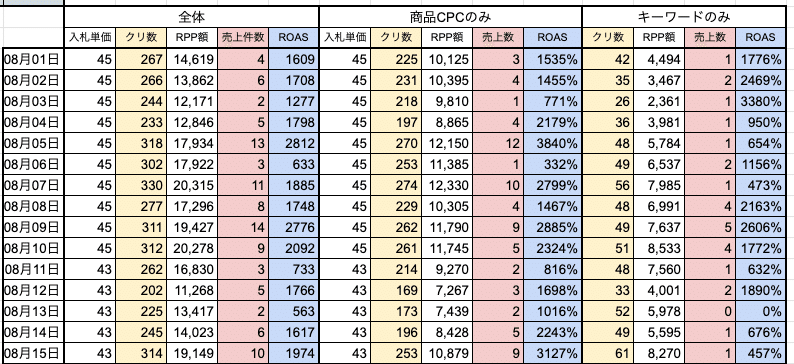
・CPC単価別での日毎のアクセス・売上・ROASの推移
・キーワード入札でのクリック数・売上・ROASの推移
こちらが一目で確認できます。
・昨日は売れてたけど、どこから売れたのか?
・広告費が膨らんでいたがどこで広告費を消化していたのか?
・RPP広告での効果はこの商品ではあるのか?
イベントの振り返りも容易になります。
全体の運用状況が見える
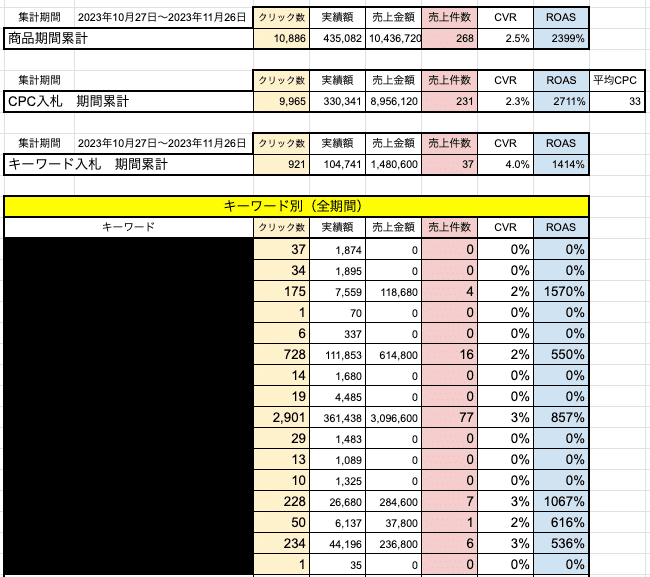
「CPC入札のみ」
「キーワード入札のみ」
「キーワード別」での運用状況が
上記のようにチェックができます。
「このキーワードは全く効果がない」
「ROASが想像よりも低かった」
「クリック数が多い割に売れてない」
気づきが商品単位で可能になります。
RPP広告管理シートの実践的な活用方法
日々のデータをスプレッドシートにインポートして
データを蓄積していきましょう。
商品CPC単価を変動させて
アクセス数の変化を観察していきます。
・CPC単価は5日単位程度で変動させることが良いです。
※1日では単価を変更した時間により
データが曖昧になりますので
数日単位のまとまった日数での計測をオススメします・
このようにCPC単価別での状況がわかります。

この商品データの場合
CPC25円 クリック数235 スコア21,235
CPC30円 クリック数340 スコア128,443
CPC35円 クリック数230 スコア38,922
CPC36円 クリック数218 スコア2,939
CPC40円 クリック数250 スコア24,211
CPC43円 クリック数218 スコア24,211
CPC45円 クリック数244 スコア35,494
スコアが高いCPC単価(このサンプルデータの場合はCPC30円)
が過去のデータより最も推奨されるCPCということになります。
このデータから分かるように
CPC45円に増額してもクリック数は増えない
ということがわかります。
日々運用していく中で
推奨単価(このサンプルではCPC30円)で
入札を続け、販売実績で積んでいくと
数週間〜半月程度で今よりも安いCPC単価で
同様のクリック数が得られる場合もあります。
定期的に単価を変動させることで
より精度の高いデータが見れるようになります。
このシートを導入することで
貴方の商品の
RPP広告運用状況をチェックしましょう。
・どれほど無駄に広告費を費やしていたか?
・キーワード入札は効果的だったのか?
新しい発見があると思います。
※ご購入いただいたショップ様に限りの使用とします。
二次配布は一切禁止します。
ここからは使用方法を解説します。
①コピーしてあなた専用のスプレッドシートを作成する

「ファイル」▶︎「コピーを作成」▶︎「ドキュメントをコピー」
あなた専用のシートを複製(コピー)してください。
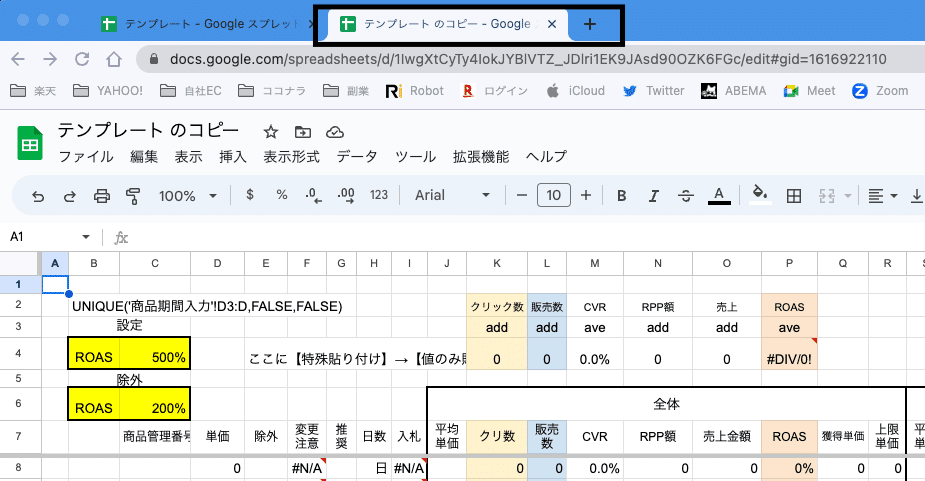
「テンプレートのコピー」となっているシートが
あなた専用のスプレッドシートとなります。
「テンプレートのコピー」のスプレッドシートを
ブックマークしましょう。
②コピーしたら配布用シート「テンプレート」を閉じる。
コピーが完了したら配布用シート「テンプレート」を閉じましょう。
③RPPパフォーマンスレポートから商品別CSVデータを日別でダウンロードします。
RPP広告のこれまでの運用実績のCSVファイルをダウンロードして
スプレッドシートに貼り付けていき、データベースを構築します。
この作業は直近半月~1ヶ月前程度まで行うことをお勧めします。
面倒な作業ですが根気強く行いましょう。
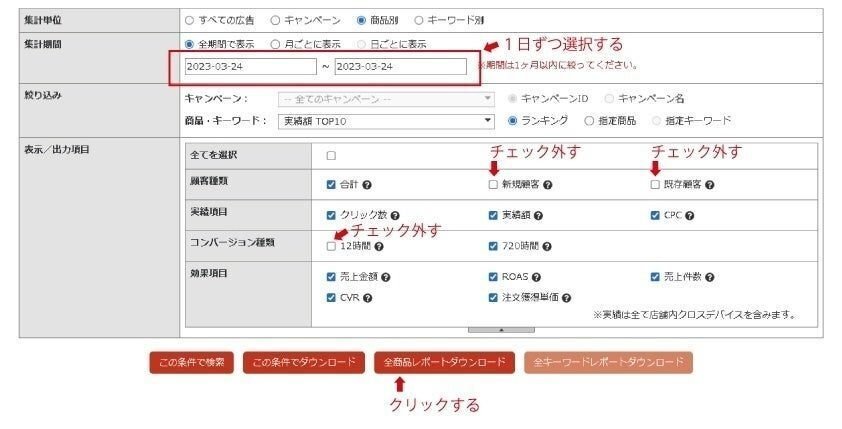
パフォーマンスレポート
▶︎「商品別」
▶︎「全期間表示」
▶︎ 03/01〜03/01 (仮で03/01としています)
▶︎ 新規顧客・既存顧客・12時間のチェックを外す
▶︎ 全商品ダウンロードをクリック

ダウンロードしてきて解凍してきたCSVファイルは
「日毎商品データ入力」のタブで
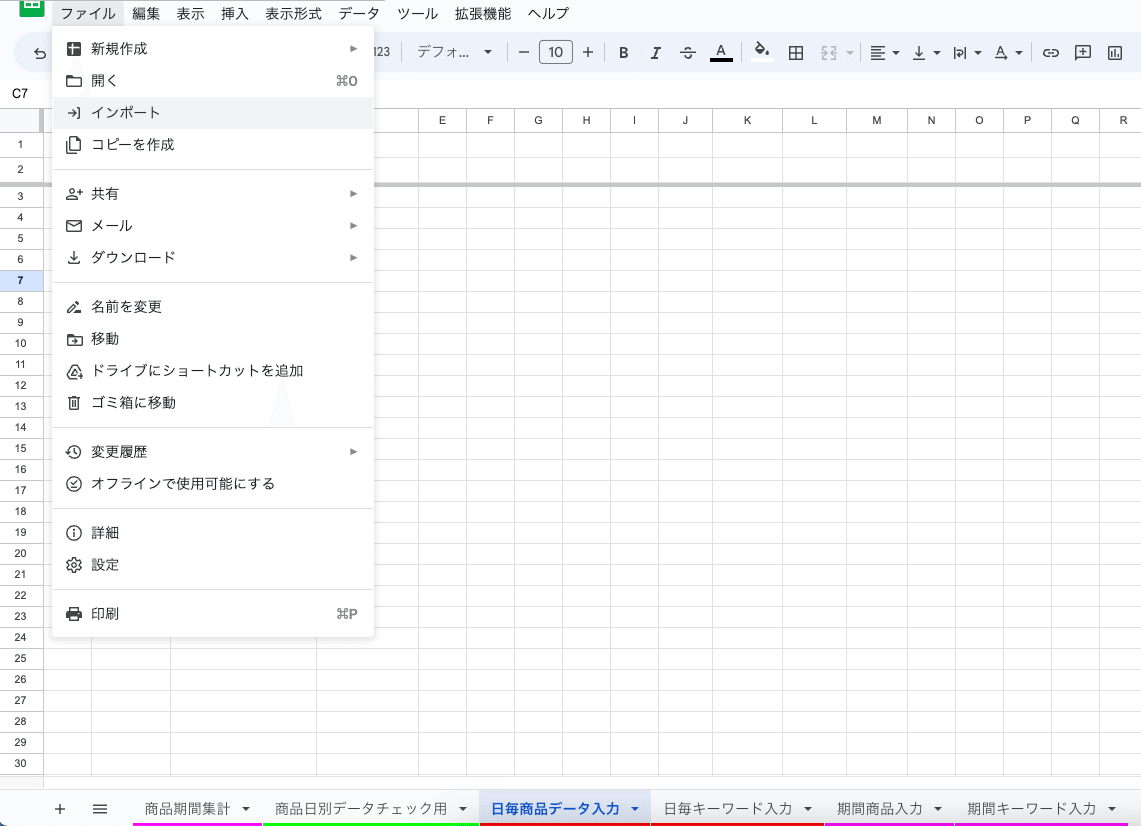
「ファイル」→「インポート」

「アップロード」をクリックするとこのような画面になります。
ここに
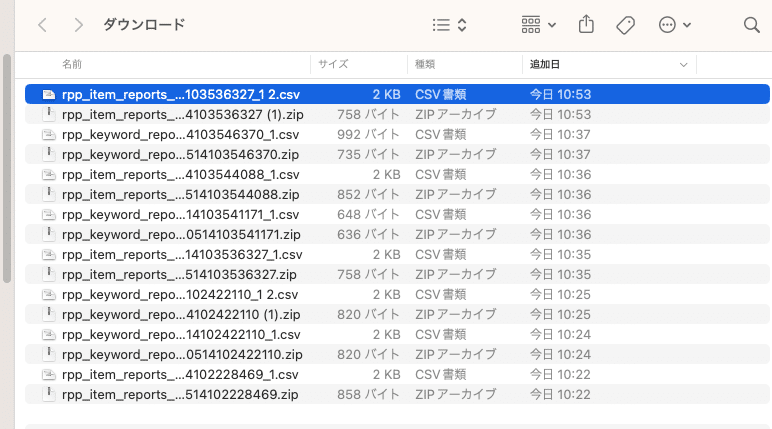
解凍したCSVファイルをドラッグ&ドロップします

ここで選択する項目は
「現在のシートに追加する」
を選択して
「データをインポート」
をクリックします。
すると
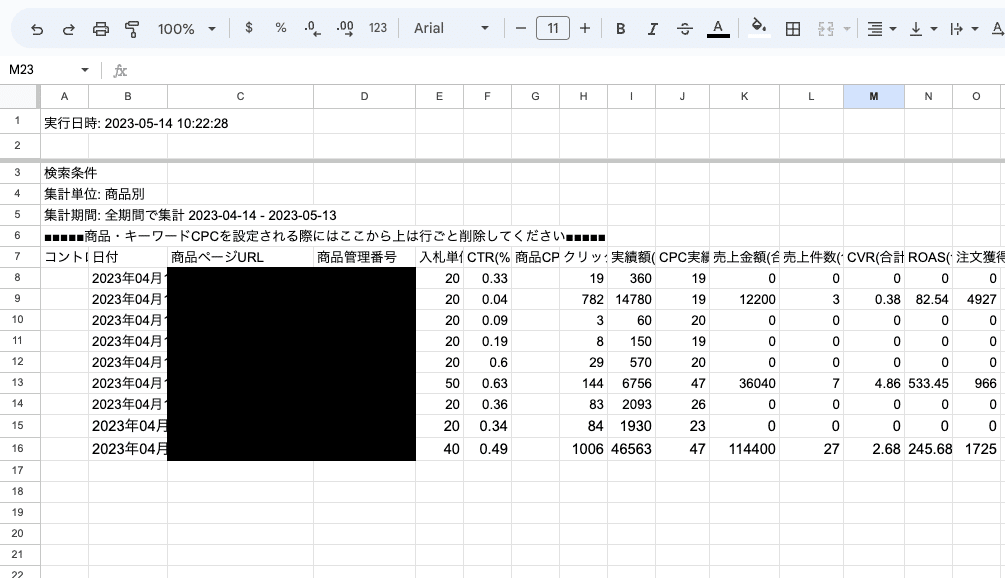
このように表示されます。
翌日分のデータも同様に追加すると

このようになります。
④RPPパフォーマンスレポートからキーワード別CSVデータを日別でダウンロードします。
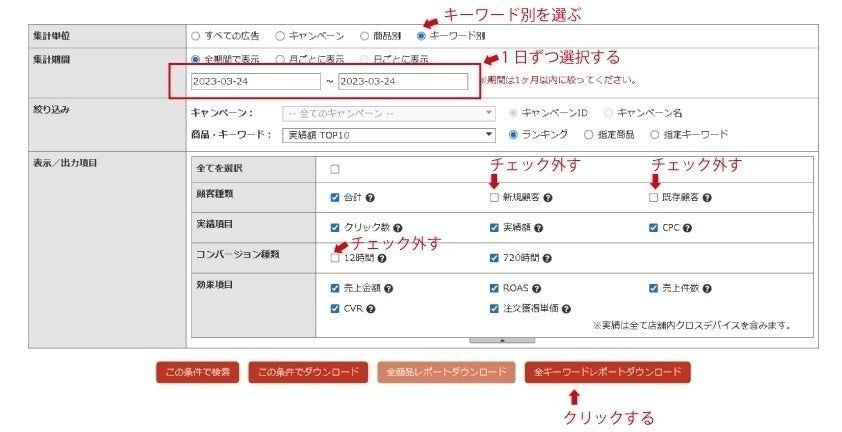
パフォーマンスレポート
▶︎「キーワード別」
▶︎「全期間表示」
▶︎ 03/01〜03/01 (仮で03/01としています)
▶︎ 新規顧客・既存顧客・12時間のチェックを外す
▶︎ 全キーワードレポートダウンロードをクリック

ダウンロード履歴から
ファイルをダウンロードして
CSVファイルを解凍します。
ダウンロードしてきて解凍してきたCSVファイルは
「日毎キーワード入力」のタブで

「ファイル」→「インポート」
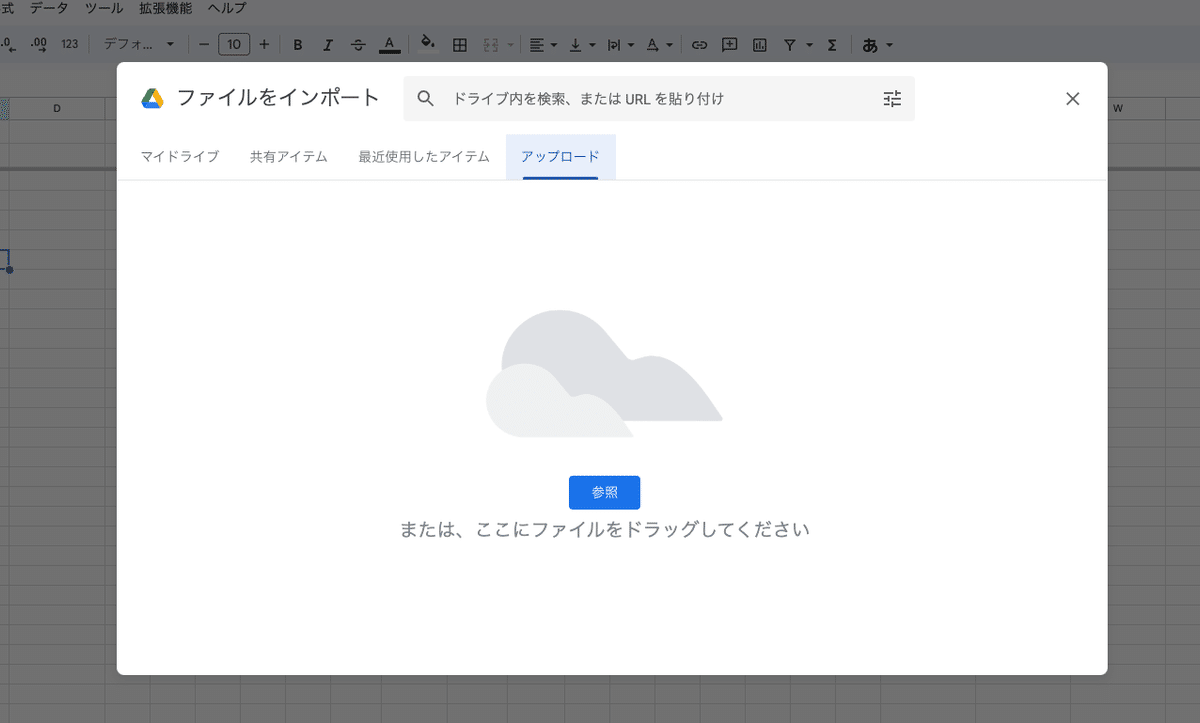
「アップロード」をクリックするとこのような画面になります。
ここに

解凍したCSVファイルをドラッグ&ドロップします

ここで選択する項目は
「現在のシートに追加する」
を選択して
「データをインポート」
をクリックします。
すると

このように表示されます。
⑤RPPパフォーマンスレポートから商品別CSVデータを期間でダウンロードします。
この➅➆の作業はデータチェックをする直近1か月間のデータをダウンロードします。

パフォーマンスレポート
▶︎「商品別」
▶︎「全期間表示」
▶︎ 03/01〜03/20(先ほど日別でダウンロードした期間を選択する)
▶︎ 新規顧客・既存顧客・12時間のチェックを外す
▶︎ 全商品ダウンロードをクリック

ダウンロード履歴から
ファイルをダウンロードして
CSVファイルを解凍します。
期間データの場合は
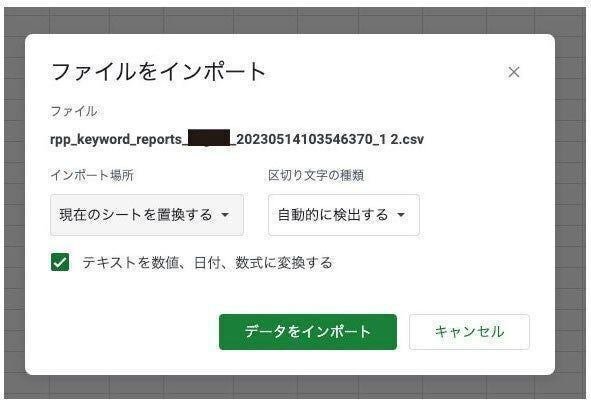
追加ではなく「現在のシートを置換する」を選択してください。
日毎商品データ入力の場合は下に追記してデータを増やして行きますが、
期間商品入力を更新する場合は古いデータを置換(上書き)して更新します。
直近1ヶ月間の期間データを追うことで
最新の商品評価を判断する基準とします。
⑥RPPパフォーマンスレポートからキーワード別CSVデータを期間でダウンロードします。

同様の手順で
追加ではなく「現在のシートを置換する」を選択してください。
日毎商品データ入力の場合は下に追記してデータを増やして行きますが、
期間商品入力を更新する場合は古いデータを置換(上書き)して更新します。
直近1ヶ月間の期間データを追うことで
最新の商品評価を判断する基準とします。
⑦ RPP効果測定シートの活用方法
「RPP効果測定」「商品参照シート」「期間商品入力」というシートがあります。それぞれにRMSからデータを抽出してデータを表示させます。
①「商品参照シート」へデータを反映させる。

RMS → データ分析 → アクセス・流入分析 → 商品ページ
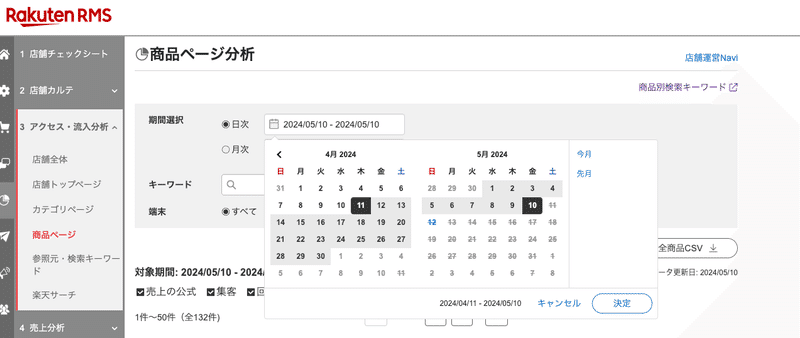
日次をクリックして、集計日時を指定し、「決定」をクリックします。
ここでの集計日次は「直近1か月」あるいは「期間商品入力」の期間日時と合わせるとよいです。

全商品CSVをクリックします。
【全件】をクリックして【ダウンロード】をクリックします。
ファイルがダウンロードされますので
そのシートを
【商品管理シート】で【現在のシート】【置換】【インポート】でアップロードします。
これでデータベースの準備は完了です。
⑧商品別でデータをチェックしてみよう。

スプレッドシートの「指定商品データ集計」タブの
C2の黄色いセルに商品管理番号を入力しエンターキーを入力し
下記のようにデータが表示されたら設定成功です。
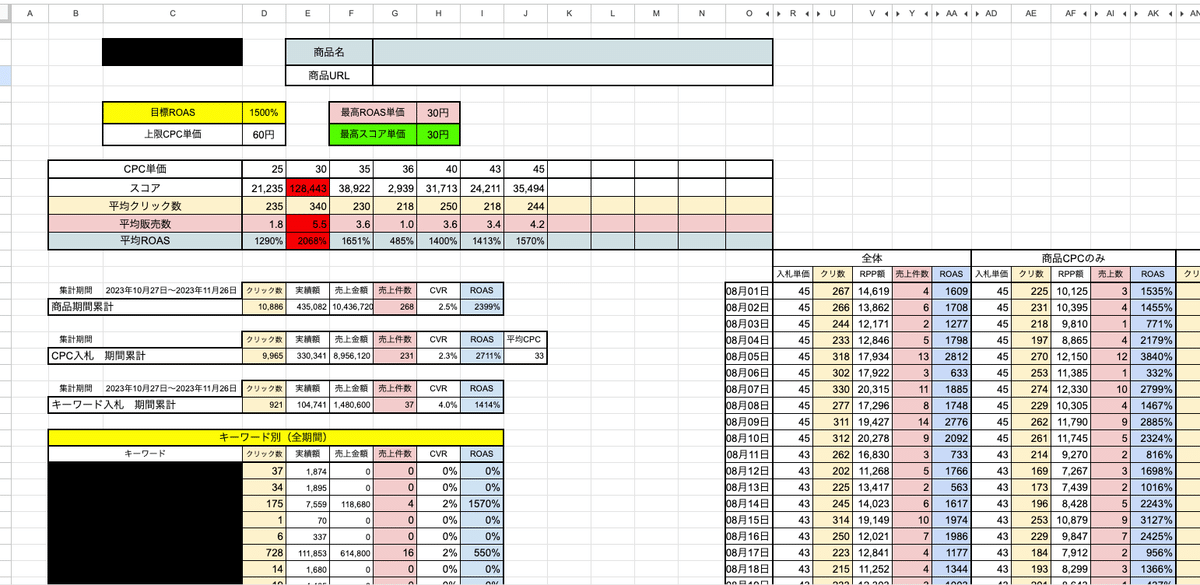
一部マスクをかけていますが
データベースの構築に間違いがなければ
このような表示が出ます。
万一、表示されない場合は
chatworkよりご質問下さい。
スプレッドシートの「指定商品データ集計」タブを選択します。
「C2」では商品管理番号をプルタブで選択することで
商品別のデータを確認することができます。
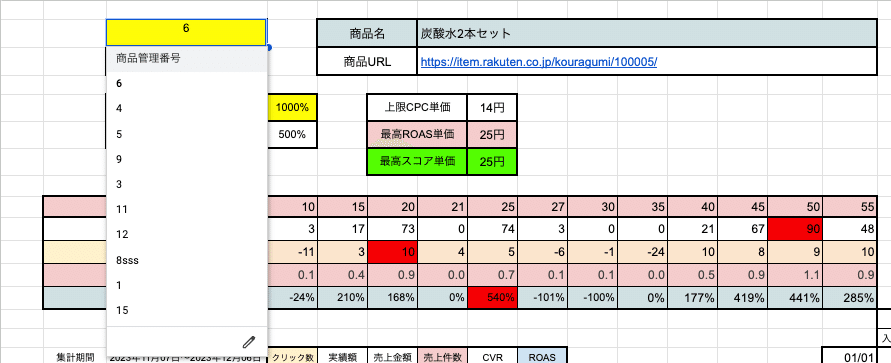
これまで入札したCPC単価による累計のクリック数・売上数・ROASが
日別で確認できます。
クリック数・売上数・ROASの総合バランスを
「スコア」という形で数値化しています。
このスコアが最も高い数値が
「おススメCPC単価」ということになります。
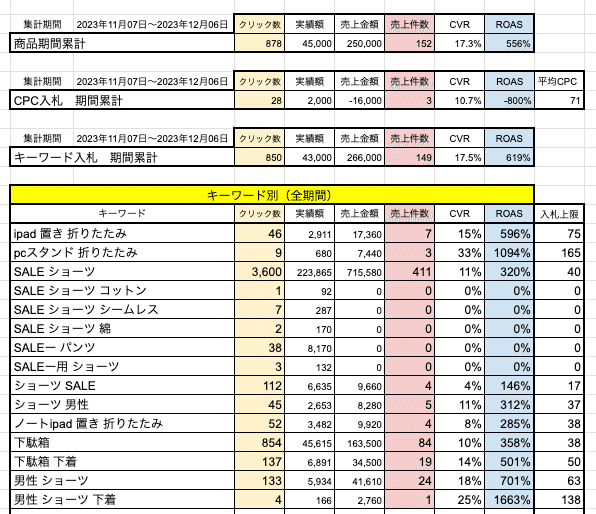
左下段では
直近1ヶ月間の
「CPC入札での運用状況」
「キーワード入札での運用状況」が表示されます。
また、キーワード別での運用状況も一目で確認することができます。
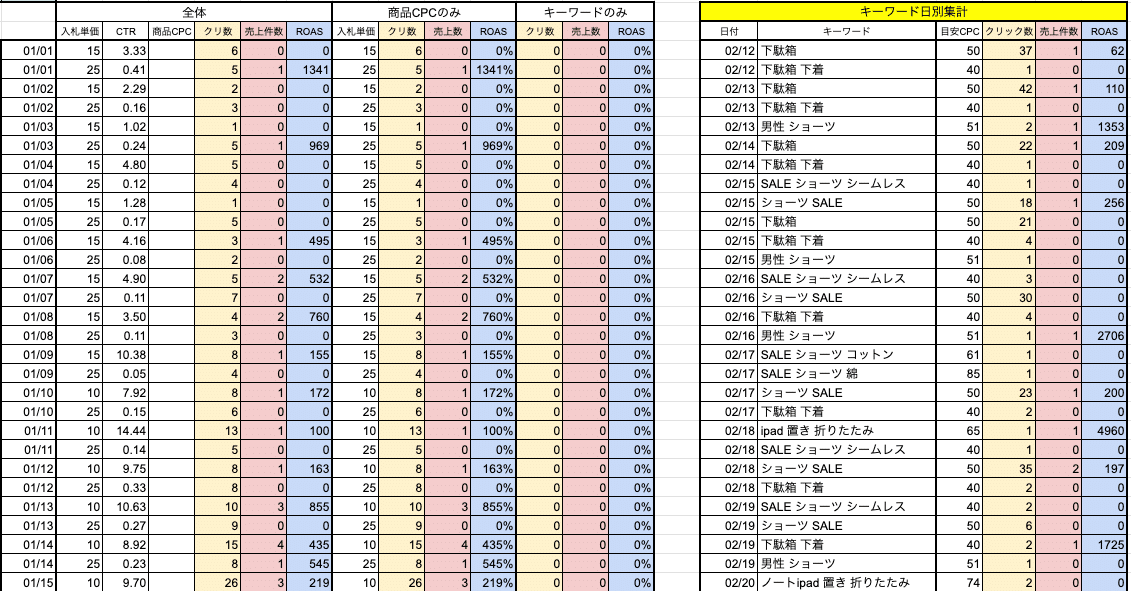
右面では日別の運用状況とキーワードの日別の状況が確認できます。
⑨スコアが高いCPC単価が複数ある場合は?
下記のような例はどうなるのでしょうか?
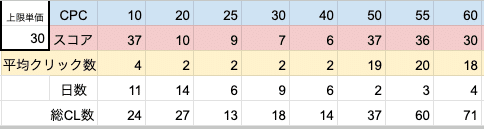
CPC10円 クリック4 スコア37
CPC20円 クリック2 スコア10
CPC25円 クリック2 スコア9
CPC30円 クリック2 スコア7
CPC40円 クリック2 スコア6
CPC50円 クリック19 スコア37
CPC55円 クリック20 スコア36
CPC60円 クリック18 スコア30
スコア値最大37で
CPC10円とCPC50円が並んでいます。
この様な場合は
どちらを優先するのか?
この様な場合は
平均クリック数の多い単価で入札します。
CPC10円 クリック4 スコア37
CPC50円 クリック19 スコア37
この場合はCPC50円で入札を行いましょう。
スコア値が1しか変わらない場合もあると思います。
微小なスコア差の場合は
・さらにデータの数を増やす
・平均クリック数が多い単価を優先する
この判断で良いかと思います。
上記の様なデータになった場合
CPC50円での入札となります。
※厳密にいうと40円〜50円でさらに1円単位で検証することも良いかと。
ここで一つ気になる点は
目標とするROASに対して目安の上限単価が30円となっている点。
あくまでも皆さんが設定した
ROAS設定を達成させるために
過去のデータをもとに逆算された入札単価になるので
上限単価よりうわまわったところで
さほど気にする必要はないかと思います。
RPP広告だけで物事を判断するよりも
商品ページの質を変えるだけで
CVは大きく変わります。
著しく乖離しない限りはあまり気にする必要はないです。
アクセスがない限りは
どんなに良い商品も売れません。
RPP広告の本来の役割は
いかに効率よくアクセスをたくさん集めるか?
これが最も重要だと思います。
商品データやキーワードデータの入力は大変ですが、
慣れればスムーズにできるようになります。
特に最初の1ヶ月は大変ですが、
日々のルーティーンにすると広告運用に役立つと思います。
(楽天がこの機能を実装してくれたら助かりますが、
期待はしないでおきます)
最後に、
こちらのスプレッドシートは
私が試行錯誤を繰り返して作成したものです。
使いにくい点、面倒な点、多々あると思いますが
エラーなどでうまく表示されない場合は
ご遠慮なくご質問下さい。
これより使用方法の解説とシートを公開します。
・RPP広告の運用マニュアル
・RPP広告管理ツールの使用方法
を配布しております。
ここから先は
¥ 10,000
この記事が気に入ったらサポートをしてみませんか?
